Comment désinstaller l'application non désirée Smart Mac Tuneup ?
Logiciels malveillants spécifiques à MacÉgalement connu sous le nom de: Application potentiellement indésirable Smart Mac Tuneup
Obtenez une analyse gratuite et vérifiez si votre ordinateur est infecté.
SUPPRIMEZ-LES MAINTENANTPour utiliser le produit complet, vous devez acheter une licence pour Combo Cleaner. 7 jours d’essai limité gratuit disponible. Combo Cleaner est détenu et exploité par RCS LT, la société mère de PCRisk.
Comment supprimer "Smart Mac Tuneup" d'un Mac ?
Qu'est-ce que "Smart Mac Tuneup" ?
Selon les développeurs, Smart Mac Tuneup est un nettoyeur système de premier ordre qui permet aux utilisateurs d'augmenter facilement les performances de l'ordinateur en supprimant les fichiers inutiles, en optimisant le disque dur, etc. Lors de l'inspection initiale, Smart Mac Tuneup semble tout à fait approprié et pratique. Cependant, il est à noter que les développeurs font la promotion de cette application en utilisant la méthode du "bundling". Pour cette raison, il est classé dans la catégorie des applications potentiellement indésirables (PUA).
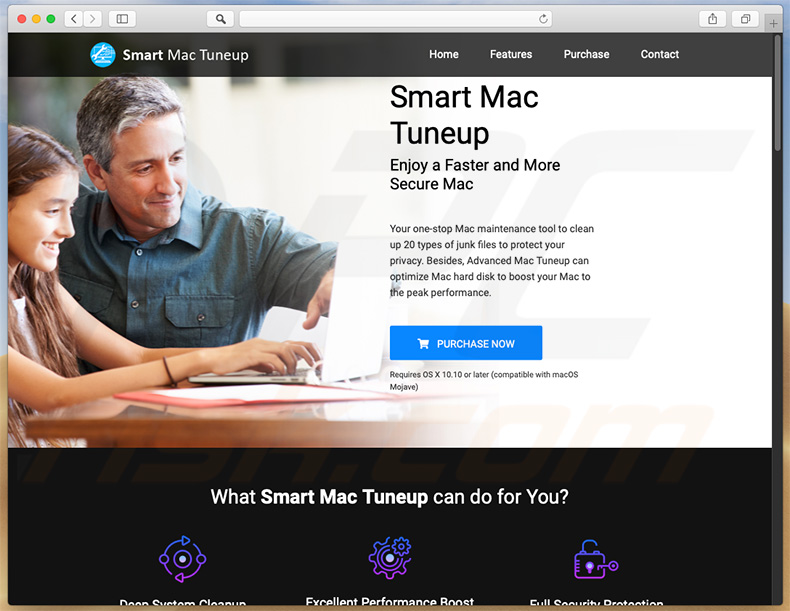
Une fois infiltré, Smart Mac Tuneup effectue une analyse du système et affiche les résultats listant tous les problèmes qui doivent être résolus (par exemple, les fichiers inutiles qui doivent être supprimés, les paramètres qui doivent être optimisés, etc.) Afin d'effectuer tous ces correctifs, les utilisateurs doivent acheter la version complète de Smart Mac Tuneup. Cependant, sachez que les nettoyeurs de système et autres applications similaires dont on fait la promotion à l'aide de la méthode du "bundling" sont très susceptibles d'être contrefaits. La plupart d'entre eux affichent de faux résultats de scan juste pour effrayer les utilisateurs et les inciter à acheter. Par conséquent, même s'il n'est pas encore confirmé si Smart Mac Tuneup est l'une de ces applications, vous ne devriez pas prendre le risque d'acheter. De plus, gardez à l'esprit que le "bundling" est souvent utilisé pour diffuser plusieurs applications indésirables (généralement des pirates de publicité et de navigateur) à la fois. Il est donc très probable que Smart Mac Tuneup ne soit pas la seule application potentiellement indésirable présente. Nous vous recommandons fortement de désinstaller Smart Mac Tuneup et autres programmes douteux dès que possible.
| Nom | Application potentiellement indésirable Smart Mac Tuneup |
| Type de Menace | Application potentiellement indésirable, logiciel malveillant Mac, virus Mac |
| Noms de Détection (Smart Mac Tuneup.zip) | Liste complète (VirusTotal) |
| Symptômes | Votre Mac est devenu plus lent que d'habitude, vous voyez des pop-up publicitaires indésirables, vous êtes redirigé vers des sites Web louches. |
| Méthodes de Distribution | Annonces pop-up trompeuses, installateurs de logiciels gratuits (bundling), faux installateurs de lecteur flash, téléchargements de fichiers torrent. |
| Dommages | Suivi de la navigation sur Internet (problèmes potentiels de confidentialité), affichage d'annonces indésirables, redirections vers des sites Web douteux, perte d'informations privées, pertes financières. |
| Suppression |
Pour éliminer d'éventuelles infections par des maliciels, analysez votre ordinateur avec un logiciel antivirus légitime. Nos chercheurs en sécurité recommandent d'utiliser Combo Cleaner. Téléchargez Combo CleanerUn scanner gratuit vérifie si votre ordinateur est infecté. Pour utiliser le produit complet, vous devez acheter une licence pour Combo Cleaner. 7 jours d’essai limité gratuit disponible. Combo Cleaner est détenu et exploité par RCS LT, la société mère de PCRisk. |
Smart Mac Tuneup est pratiquement identique à des douzaines d'autres applications qui offrent également l'optimisation du système, la protection contre les programmes malveillants, la protection de la vie privée et d'autres fonctions similaires. La liste d'exemples comprend Quick Mac Care, MacEntizer, Qbit Mac Speedup, et beaucoup d'autres. Cependant, comme mentionné ci-dessus, la plupart de ces applications sont complètement inutiles et n'ont qu'un seul but : aider les développeurs à extraire de l'argent des utilisateurs naïfs et peu méfiants.
Comment les applications potentiellement indésirables se sont-elles installées sur mon ordinateur ?
Smart Mac Tuneup est téléchargeable gratuitement sur son site officiel. Cependant, comme nous l'avons déjà dit, il est également distribué selon la méthode du "bundling", qui consiste essentiellement en une installation sous couverture d'applications tierces en plus des logiciels habituels. Les développeurs savent que les utilisateurs précipitent souvent ces procédures avec insouciance et sautent la plupart des étapes. Pour cette raison, les programmes "groupés" sont intentionnellement dissimulés derrière les réglages "Personnalisé/Avancé" ou d'autres sections. En se précipitant et en sautant des étapes sans précaution, les utilisateurs ne font qu'exposer leur système à divers risques d'infection.
Comment éviter l'installation d'applications potentiellement indésirables ?
Afin d'éviter cette situation, les utilisateurs doivent être très prudents lorsqu'ils naviguent sur Internet et téléchargent/installent des logiciels. Veillez toujours à sélectionner les paramètres "Personnalisé/Avancé" et à analyser chaque fenêtre de dialogue de téléchargement/installation. Ce faisant, choisissez de ne pas participer à tous les programmes supplémentaires et refusez toutes les offres de téléchargement et d'installation de ces programmes. Nous vous recommandons de télécharger le logiciel uniquement à partir de sources officielles, en utilisant des liens de téléchargement directs. Les téléchargeurs/installateurs tiers incluent souvent des applications malhonnêtes, c'est pourquoi de tels outils ne devraient pas être utilisés. Notez que les PUA sont également très susceptibles d'être distribués à l'aide de publicités intrusives, dont la plupart semblent tout à fait appropriées. Les publicités de ce type sont souvent diffusées par des applications de type logiciel publicitaire et, par conséquent, les utilisateurs qui rencontrent fréquemment de telles publicités ou redirections doivent supprimer toutes les applications suspectes dès que possible. Si votre ordinateur est déjà infecté par des PUA, nous vous recommandons d'effectuer un scan avec Combo Cleaner Antivirus pour Windows pour les éliminer automatiquement.
Capture d'écran d'une application Smart Mac Tuneup potentiellement indésirable :
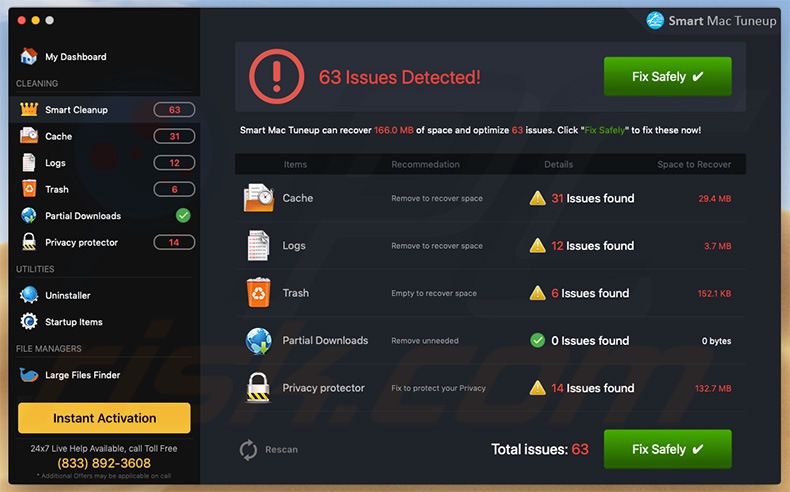
Apparence de l'application potentiellement non désirée "Smart Mac Tuneup" (GIF) :
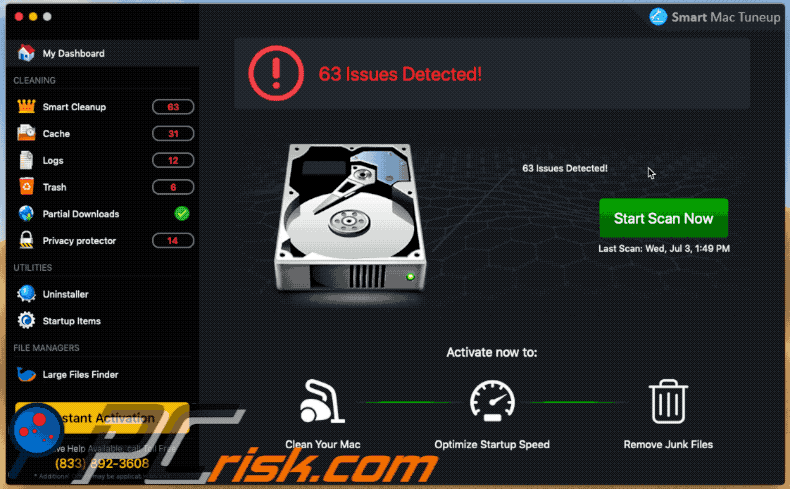
Site Web trompeur faisant la promotion d'un faux programme d'installation Adobe Flash Player qui regroupe Smart Mac Tuneup :
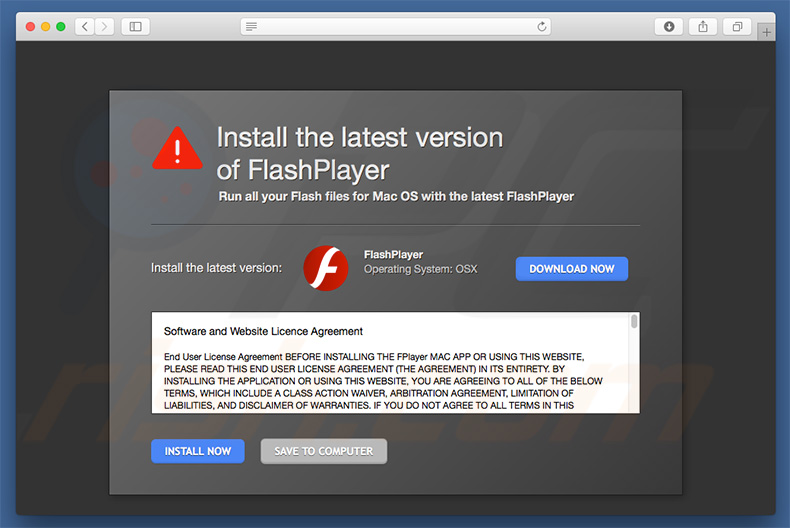
Capture d'écran de l'installateur Adobe Flash Player qui contient Smart Mac Tuneup :
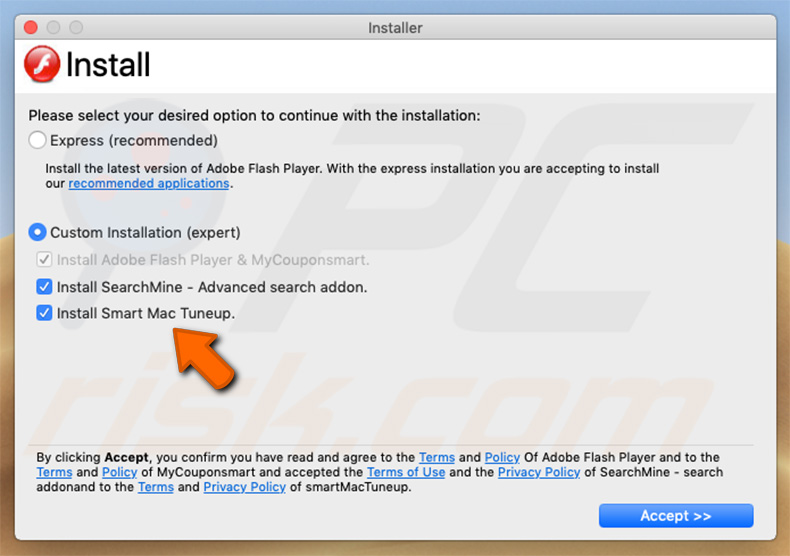
REMARQUE IMPORTANTE : Smart Mac Tuneup s'ajoute à la liste des applications qui s'exécutent automatiquement à chaque connexion utilisateur. Par conséquent, avant de commencer, effectuez les étapes suivantes :
- Allez dans Préférences système -> Utilisateurs et groupes.
- Cliquez sur votre compte (également connu sous le nom d'utilisateur actuel).
- Cliquez sur Éléments de connexion.
- Recherchez l'entrée "Smart Mac Tuneup". Sélectionnez-la et cliquez sur le bouton "-" pour la supprimer.
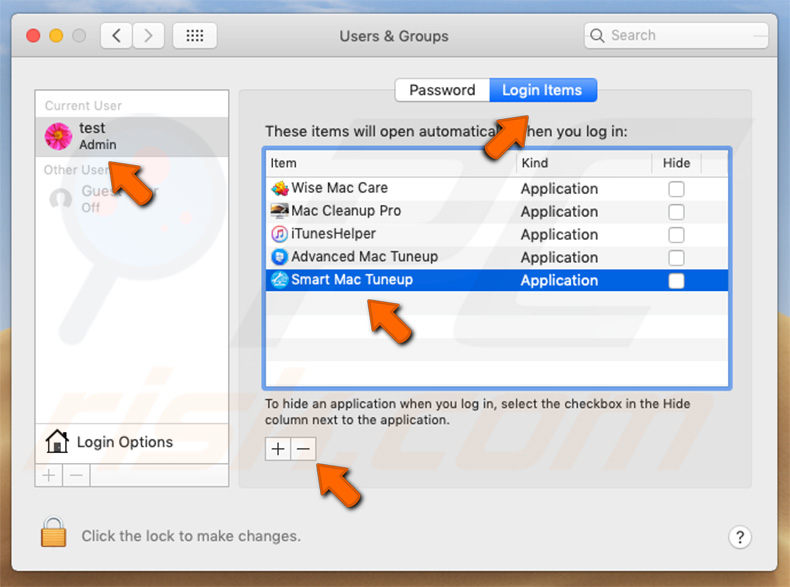
Suppression automatique et instantanée des maliciels :
La suppression manuelle des menaces peut être un processus long et compliqué qui nécessite des compétences informatiques avancées. Combo Cleaner est un outil professionnel de suppression automatique des maliciels qui est recommandé pour se débarrasser de ces derniers. Téléchargez-le en cliquant sur le bouton ci-dessous :
TÉLÉCHARGEZ Combo CleanerEn téléchargeant n'importe quel logiciel listé sur ce site web vous acceptez notre Politique de Confidentialité et nos Conditions d’Utilisation. Pour utiliser le produit complet, vous devez acheter une licence pour Combo Cleaner. 7 jours d’essai limité gratuit disponible. Combo Cleaner est détenu et exploité par RCS LT, la société mère de PCRisk.
Menu rapide :
- Qu'est-ce que "Smart Mac Tuneup" ?
- ETAPE 1. Supprimer les fichiers et dossiers liés au PUA d'OSX.
- ETAPE 2. Supprimer les extensions malhonnêtes de Safari.
- ETAPE 3. Supprimer les add-ons malhonnêtes de Google Chrome.
- ETAPE 4. Supprimer les plug-ins potentiellement indésirables de Mozilla Firefox.
Vidéo montrant comment supprimer l'application potentiellement indésirables Smart Mac Tuneup en utilisant Combo Cleaner :
Suppression d'applications potentiellement indésirables :
Supprimez les applications potentiellement indésirables liées à search.prosearchtip.com de votre dossier "Applications" :

Cliquez sur l'icône Finder. Dans la fenêtre du Finder, sélectionnez "Applications". Dans le dossier des applications, recherchez "MPlayerX", "NicePlayer" ou d'autres applications suspectes et faites-les glisser vers la Corbeille. Après avoir supprimé la ou les applications potentiellement indésirables qui sont à l'origine des publicités en ligne, scannez votre Mac à la recherche de tout composant indésirable restant.
TÉLÉCHARGEZ le programme de suppression des infections malveillantes
Combo Cleaner vérifie si votre ordinateur est infecté. Pour utiliser le produit complet, vous devez acheter une licence pour Combo Cleaner. 7 jours d’essai limité gratuit disponible. Combo Cleaner est détenu et exploité par RCS LT, la société mère de PCRisk.
Suppression des fichiers et dossiers reliés au application potentiellement indésirable smart mac tuneup:

Cliquer l'Icône Trouver, dans la barre des menus, choisissez Aller, et cliquer Aller au dossier...
 Rechercher les fichiers générés par le logiciel de publicité dans le dossier Library/LaunchAgents:
Rechercher les fichiers générés par le logiciel de publicité dans le dossier Library/LaunchAgents:

Dans la barre Aller au dossier... taper: Library/LaunchAgents
 Dans le dossier “LancerlesAgents”, recherché tous les fichiers suspects récemment ajoutés et déplacez-les dans la Corbeille. Exemples de fichiers générés par un logiciel de publicité- “installmac.AppRemoval.plist”, “myppes.download.plist”, “mykotlerino.ltvbit.plist”, “kuklorest.update.plist”, etc. Le logiciel de publicité installe habituellement plusieurs fichiers avec la même chaîne.
Dans le dossier “LancerlesAgents”, recherché tous les fichiers suspects récemment ajoutés et déplacez-les dans la Corbeille. Exemples de fichiers générés par un logiciel de publicité- “installmac.AppRemoval.plist”, “myppes.download.plist”, “mykotlerino.ltvbit.plist”, “kuklorest.update.plist”, etc. Le logiciel de publicité installe habituellement plusieurs fichiers avec la même chaîne.
 Rechercher les fichiers générés dans le dossier de /Library/Application Support :
Rechercher les fichiers générés dans le dossier de /Library/Application Support :

Dans la barreAller au dossier..., taper: /Library/Application Support
 Dans le dossier “Application Support” , rechercher tous les dossiers suspects récemment ajoutés. Par exemple, “MplayerX” or “NicePlayer”, et déplacer ces dossiers dans la Corbeille.
Dans le dossier “Application Support” , rechercher tous les dossiers suspects récemment ajoutés. Par exemple, “MplayerX” or “NicePlayer”, et déplacer ces dossiers dans la Corbeille.
 Rechercher les fichiers générés par le logiciel de publicité dans le dossier ~/Library/LaunchAgents:
Rechercher les fichiers générés par le logiciel de publicité dans le dossier ~/Library/LaunchAgents:

Dans la barre Aller au dossier, taper : ~/Library/LaunchAgents

Dans le dossier “LancerlesAgents”, recherché tous les fichiers suspects récemment ajoutés et déplacez-les dans la Corbeille. Exemples de fichiers générés par un logiciel de publicité- “installmac.AppRemoval.plist”, “myppes.download.plist”, “mykotlerino.ltvbit.plist”, “kuklorest.update.plist”, etc. Le logiciel de publicité installe habituellement plusieurs fichiers avec la même chaîne.
 Rechercher les fichiers générés par le logiciel de publicité dans le dossier /Library/LaunchDaemons:
Rechercher les fichiers générés par le logiciel de publicité dans le dossier /Library/LaunchDaemons:
 Dans la barre Aller au dossier, taper : /Library/LaunchDaemons
Dans la barre Aller au dossier, taper : /Library/LaunchDaemons
 Dans le dossier “LaunchDaemons” , rechercher tous les fichiers suspects récemment ajoutés . Par exemple, “com.aoudad.net-preferences.plist”, “com.myppes.net-preferences.plist”, "com.kuklorest.net-preferences.plist”, “com.avickUpd.plist”, etc., et déplacez-les dans la Corbeille.
Dans le dossier “LaunchDaemons” , rechercher tous les fichiers suspects récemment ajoutés . Par exemple, “com.aoudad.net-preferences.plist”, “com.myppes.net-preferences.plist”, "com.kuklorest.net-preferences.plist”, “com.avickUpd.plist”, etc., et déplacez-les dans la Corbeille.
 Scanner votre Mac avec Combo Cleaner:
Scanner votre Mac avec Combo Cleaner:
Si vous avez suivi toutes les étapes dans le bon ordre votre Mac devrait être libre de toutes infections. Pour être sûr que votre système n’est pas infecté exécuté un scan avec l’antivirus Combo Cleaner. Télécharger ICI. Après avoir téléchargé le fichier double cliqué sur combocleaner.dmg installer, dans la fenêtre ouverte glisser et déposer l’icône Combo Cleaner sur le dessus de l’icône Applications. Maintenant ouvrez votre launchpad et cliquer sur l’icône Combo Cleaner. Attendez jusqu’à Combo Cleaner mette à jour sa banque de données de définition de virus et cliquer sur le bouton 'Démarrez Combo Cleaner'.

Combo Cleaner scanner votre Mac à la recherche d’infections de logiciels malveillants. Si le scan de l’antivirus affiche 'aucune menace trouvée' – cela signifie que vous pouvez continuez avec le guide de suppression, autrement il est recommandé de supprimer toute infection avant de continuer.

Après avoir supprimé les fichiers et les dossiers générés par le logiciel de publicité, continuer pour supprimer les extensions escrocs de vos navigateurs internet.
Suppression du application potentiellement indésirable smart mac tuneup dans les navigateurs Internet :
 Suppression des extensions malicieuses dans Safari:
Suppression des extensions malicieuses dans Safari:
Suppression des extensions reliées à application potentiellement indésirable smart mac tuneup dans Safari :

Ouvrez le navigateur Safari. Dans la barre menu, sélectionner "Safari" et cliquer "Préférences...".

Dans la fenêtre préférences, sélectionner "Extensions" et rechercher tous les extensions suspectes récemment installées. Quand vous l'avez trouvée, cliquer le bouton "Désinstaller" à côté de celle (s)-ci. Noter que vous pouvez désinstaller de façon sécuritaire les extensions dans vote navigateur Safari - aucune n'est cruciale au fonctionnement normal du navigateur.
- Si vous continuez à avoir des problèmes avec les redirections du navigateur et des publicités indésirables - Restaurer Safari.
 Supprimer les plug-ins malicieux dans Mozilla Firefox:
Supprimer les plug-ins malicieux dans Mozilla Firefox:
Supprimer les ajouts reliés à application potentiellement indésirable smart mac tuneup dans Mozilla Firefox :

Ouvrez votre navigateur Mozilla Firefox. Dans le coin supérieur droit de l'écran, cliquer le bouton "Ouvrir le Menu" (trois lignes horizontales). Dans le menu ouvert, choisissez "Ajouts".

Choisissez l'onglet "Extensions" et rechercher tous les ajouts suspects récemment installés. Quand vous l'avez trouvée, cliquer le bouton "Supprimer" à côté de celui (ceux)-ci. Noter que vous pouvez désinstaller de façon sécuritaire toutes les extensions dans vote navigateur Mozilla Firefox - aucune n'est cruciale au fonctionnement normal du navigateur.
- Si vous continuez à avoir des problèmes avec les redirections du navigateur et des publicités indésirables - Restaurer Mozilla Firefox.
 Suppression des extensions malicieuses dans Google Chrome :
Suppression des extensions malicieuses dans Google Chrome :
Suppression des ajouts reliés à application potentiellement indésirable smart mac tuneup dans Google Chrome :

Ouvrez Google Chrome et cliquer le bouton "menu Chrome" (trois lignes horizontales) localisé dans le coin supérieur droit de la fenêtre du navigateur. À partir du menu déroulant, cliquer "Plus d'outils" et sélectionner "Extensions".

Dans la fenêtre "Extensions" et rechercher tous les ajouts suspects récemment installés. Quand vous l'avez trouvée, cliquer le bouton "Corbeille" à côté de celui (ceux)-ci. Noter que vous pouvez désinstaller de façon sécuritaire toutes les extensions dans vote navigateur Safari - aucune n'est cruciale au fonctionnement normal du navigateur.
- Si vous continuez à avoir des problèmes avec les redirections du navigateur et des publicités indésirables - Restaurer Google Chrome.
Partager:

Tomas Meskauskas
Chercheur expert en sécurité, analyste professionnel en logiciels malveillants
Je suis passionné par la sécurité informatique et la technologie. J'ai une expérience de plus de 10 ans dans diverses entreprises liées à la résolution de problèmes techniques informatiques et à la sécurité Internet. Je travaille comme auteur et éditeur pour PCrisk depuis 2010. Suivez-moi sur Twitter et LinkedIn pour rester informé des dernières menaces de sécurité en ligne.
Le portail de sécurité PCrisk est proposé par la société RCS LT.
Des chercheurs en sécurité ont uni leurs forces pour sensibiliser les utilisateurs d'ordinateurs aux dernières menaces en matière de sécurité en ligne. Plus d'informations sur la société RCS LT.
Nos guides de suppression des logiciels malveillants sont gratuits. Cependant, si vous souhaitez nous soutenir, vous pouvez nous envoyer un don.
Faire un donLe portail de sécurité PCrisk est proposé par la société RCS LT.
Des chercheurs en sécurité ont uni leurs forces pour sensibiliser les utilisateurs d'ordinateurs aux dernières menaces en matière de sécurité en ligne. Plus d'informations sur la société RCS LT.
Nos guides de suppression des logiciels malveillants sont gratuits. Cependant, si vous souhaitez nous soutenir, vous pouvez nous envoyer un don.
Faire un don
▼ Montrer la discussion